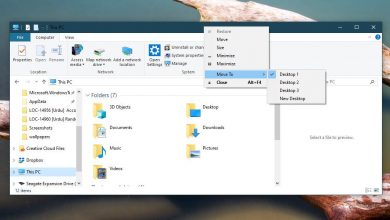Comment utiliser un lecteur flash sous Windows 10

Un lecteur flash, également appelé clé USB, est un périphérique de stockage de données. Ils sont petits, portables et peuvent être connectés à n’importe quel ordinateur ou appareil doté d’un port USB . Les lecteurs tirent leur nom de l’utilisation de puces de mémoire flash NAND et NOR. La mémoire flash NAND peut stocker tout type de fichier que vous y enregistrez.
La quantité de stockage disponible varie selon les appareils. La capacité la plus basse que vous trouverez généralement est de 16 Go. À l’extrémité supérieure, des lecteurs flash de 1 To sont proposés, mais ils coûtent plus de 150 $.
Comment utiliser un lecteur flash
Nous passerons d’abord par le processus d’utilisation d’une clé USB, puis nous parlerons d’autres aspects d’utilisation, tels que le changement de nom et le formatage.
Comment connecter une clé USB à Windows 10

Tout ordinateur exécutant le système d’exploitation Windows 10 (ordinateur portable ou ordinateur de bureau) aura au moins un port USB. Certaines machines peuvent avoir jusqu’à six ou huit ports. Ces ports seront généralement situés sur le côté de l’ordinateur portable et à l’avant ou à l’arrière d’un étui de bureau.
Si tous vos ports sont déjà utilisés, vous devrez déconnecter l’un de ses périphériques. Ne vous inquiétez pas, vous pouvez le réinsérer dès que vous avez terminé d’utiliser votre clé USB.
Vous pouvez connecter votre appareil lorsque l’ordinateur est allumé ou éteint. Poussez doucement le lecteur dans le port jusqu’à ce qu’il soit complètement inséré.
Choisissez une action
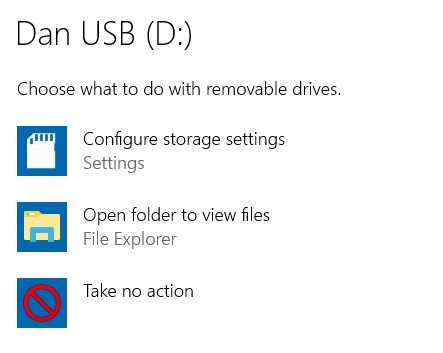
En supposant que vous avez branché le lecteur flash lorsque votre ordinateur est en cours d’exécution et que vous n’avez pas personnalisé les paramètres de lecture automatique, Windows vous enverra une notification indiquant que le lecteur a été branché.
Vous pouvez cliquer sur la notification pour sélectionner l’action que Windows doit entreprendre lorsqu’il détecte qu’un lecteur a été connecté plus tard. Pour un lecteur flash de base, vous pouvez choisir de ne rien faire ou d’ouvrir le lecteur dans l’Explorateur de fichiers.
Si vous ne faites pas de sélection, Windows continuera à vous demander chaque fois que vous reconnecterez le lecteur.
Vous pouvez modifier votre sélection d’origine dans l’application Paramètres de Windows 10. Ouvrez le menu Démarrer et accédez à Paramètres. Puis aux appareils et enfin à la lecture automatique.
Vous pouvez désactiver la lecture automatique pour tous les nouveaux appareils à l’aide de l’icône en haut de la fenêtre. Ou vous pouvez faire une sélection unique pour chaque lecteur amovible, carte mémoire et tout autre appareil que vous avez connecté il y a longtemps.
Comment utiliser une clé USB
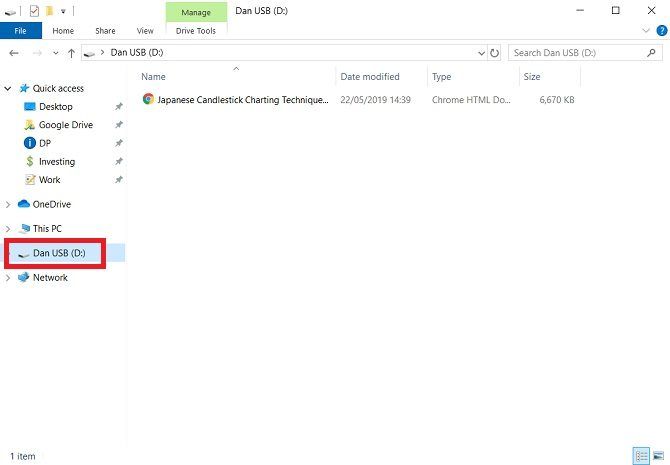
Vous souhaiterez probablement utiliser votre clé USB pour déplacer des fichiers entre appareils. N’oubliez pas que vous pouvez également utiliser une clé USB avec des appareils tels que des boîtiers Android TV, des imprimantes et des haut-parleurs audio.
Pour afficher les fichiers sur votre lecteur, démarrez l’Explorateur de fichiers. Il devrait y avoir un raccourci pour cela dans votre barre des tâches. Si ce n’est pas le cas, lancez une recherche sur Cortana en ouvrant le menu Démarrer et en tapant «explorateur de fichiers».
Dans l’application Explorateur de fichiers, sélectionnez votre lecteur flash dans la liste des emplacements sur le panneau de gauche.
De là, vous pouvez faire glisser et déposer des fichiers entre votre carte mémoire et votre PC. Le lecteur apparaîtra également comme destination dans la fenêtre Enregistrer sous des applications.
Tous les fichiers que vous supprimez de votre clé USB seront supprimés définitivement; ils ne finiront pas dans la corbeille, alors soyez prudent. Il existe des moyens d’essayer de récupérer des données perdues, mais le succès est loin d’être certain.
Comment éjecter une clé USB sous Windows 10
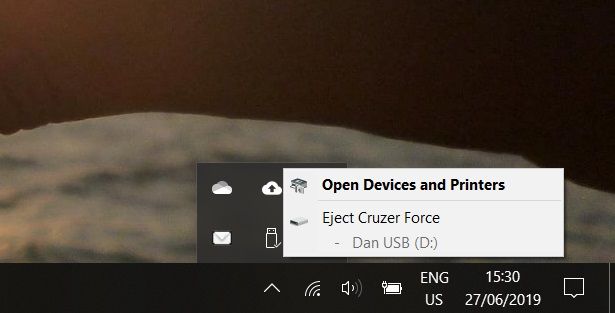
Lorsque vous avez terminé d’utiliser votre clé USB, vous devez la déconnecter de votre ordinateur de la bonne manière.
Si vous supprimez le périphérique directement du port sans suivre les procédures, vous courez le risque de corrompre les données sur le lecteur. Cela peut donc être irrécupérable.
Vous pouvez choisir parmi deux méthodes différentes pour éjecter en toute sécurité une clé USB. L’approche la plus courante consiste à cliquer sur la petite flèche sur le côté droit de la barre des tâches, à sélectionner l’icône USB et à choisir Éjecter dans le menu contextuel.
Sinon, revenez à l’application Explorateur de fichiers, cliquez avec le bouton droit sur votre lecteur flash dans le panneau de gauche et sélectionnez «Éjecter» dans la liste des options.
Comment renommer une clé USB
Vous pouvez donner au lecteur flash un nom personnalisé. Le nom est stocké sur le périphérique lui-même, il sera donc cohérent sur toute autre machine sur laquelle vous utilisez ce lecteur.
Pour renommer ce lecteur, connectez-le à votre PC et ouvrez l’Explorateur de fichiers. Cliquez ensuite avec le bouton droit sur l’icône USB et sélectionnez «Renommer».
Comment formater un lecteur flash
Vous pouvez effacer toutes les données d’un lecteur flash à l’aide de l’outil de formatage de Windows 10. Cela est utile si votre appareil stocke des informations sensibles ou si vous prévoyez de le vendre.
Pour formater un lecteur flash sous Windows, vous devez à nouveau connecter l’appareil à votre ordinateur. Accédez à l’Explorateur de fichiers et cliquez avec le bouton droit sur la clé USB dans le volet gauche. Dans le menu contextuel, cliquez sur «Format».
Il existe plusieurs options de formatage disponibles. En fonction de votre appareil, vous pouvez modifier le système de fichiers, la taille de l’unité d’allocation et le nom. Dans presque tous les cas, les paramètres par défaut sont les plus appropriés.
Vous pouvez également choisir entre un formatage rapide et un format complet. Le format complet prend beaucoup plus de temps, mais efface de manière plus approfondie les anciennes traces de données.
Les lecteurs flash sont-ils sûrs?
Dans son état de base, la réponse est un non catégorique. Si vous laissez votre clé USB traîner et que quelqu’un d’autre la voit, rien ne les empêche d’accéder à son contenu. De nombreuses personnes de haut niveau ont perdu des clés USB sensibles, vous devez donc être extrêmement prudent.